- Las razones principales cuando necesita reiniciar el sistema operativo
- Utilizamos herramientas estándar del sistema operativo
- Usando llaves de hardware
- Utilizamos combinaciones digitales.
- Usamos una computadora personal
- Descripción general de las aplicaciones para limpiar el sistema operativo y eliminar programas innecesarios
Con el tiempo, varios tipos de bloqueos y bloqueos en el sistema operativo móvil. Si se observan problemas, debe usar el restablecimiento del sistema operativo a su estado original. Esto le permitirá limpiar el sistema de aplicaciones innecesarias, software malicioso, que restaurará la funcionalidad. Por lo tanto, los usuarios tienen una pregunta sobre cómo limpiar un teléfono Android.
Antes de realizar una operación de limpieza del sistema, debe crear una copia de seguridad para restaurar contactos, mensajes SMS y otros archivos importantes.
Las razones principales cuando necesita reiniciar el sistema operativo
Puede ser necesario restablecer la configuración de fábrica en los siguientes casos:
- El uso de esta herramienta es obligatorio en el caso en que el usuario decidió vender el dispositivo. Esto devolverá el teléfono inteligente a su estado original y eliminará los datos confidenciales.
- El dispositivo comenzó a funcionar de manera inestable, hay bloqueos, apagados o un reinicio espontáneo del dispositivo. Con el tiempo, el sistema se obstruye con varios elementos basura: archivos de configuración temporales, volcados de RAM, etc.
- Si se detectó actividad viral en el teléfono. Si no hay un antivirus preinstalado, existe un alto riesgo de descargar cualquier archivo malicioso. Cuando ingresa al dispositivo, los virus interfieren con los procesos del sistema y modifican algunos archivos, por lo que el sistema operativo es inestable.
Utilizamos herramientas estándar del sistema operativo
Para restablecer el teléfono a la configuración de fábrica, puede utilizar los medios estándar del sistema operativo. Este método es óptimo en el caso de que el teléfono no experimente problemas serios en la operación, solo se observan pequeños fallos de funcionamiento, por ejemplo, una descarga prolongada.
Primero debe crear una copia de seguridad del sistema:
- abra el menú "Configuración";
- desplazarse por la lista hasta el bloque "Configuración básica";
- entonces necesita abrir la sección "Privacidad";
- después de eso cambiamos los parámetros "Archivo de datos" al estado activo;
- Luego, seleccione la cuenta necesaria para la copia de seguridad;
- Después de las acciones realizadas, el sistema copiará automáticamente los datos al almacenamiento en la nube.
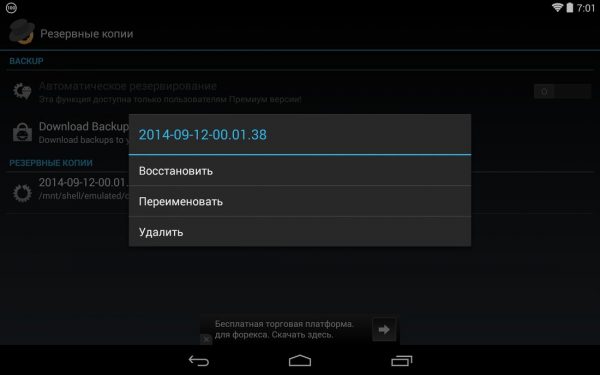
Copia de seguridad del sistema operativo
Restablecer la configuración de fábrica:
- primero, abra el menú "Configuración";
- después de eso, desplácese al módulo "Configuración básica";
- luego seleccione el elemento "Recuperación y restablecimiento";
- desplácese hasta el final y seleccione "Restablecer configuración";
- después de eso, aparece un mensaje en la pantalla para eliminar todos los datos y aplicaciones;
- Confirmamos la finalización de esta acción y esperamos la finalización del proceso. El teléfono inteligente se reiniciará automáticamente.
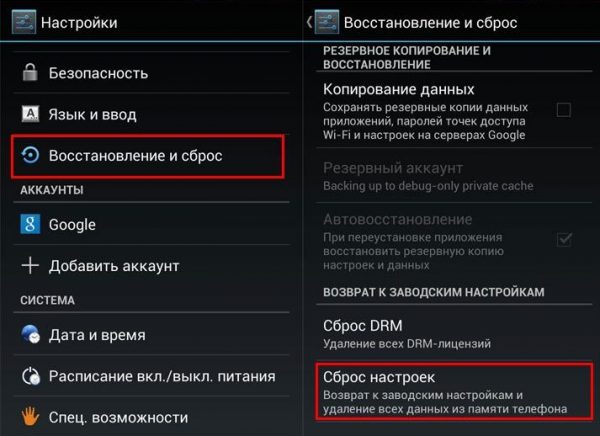
Recuperación
Usando llaves de hardware
Si el teléfono no funciona correctamente, por ejemplo, cuando la carga se produce solo antes del logotipo y el sistema no se inicia. En este caso, puede usar las teclas de hardware. Con su ayuda, ingresa al modo "Recuperación" y limpia el teléfono inteligente de fábrica.
Uso universal de llaves de hardware:
- cargue el teléfono y mantenga presionado el botón "Encendido" ubicado en el costado del teléfono;
- después de eso se abrirá la utilidad de recuperación;
- luego desplácese por la lista con las teclas de volumen y seleccione "borrar datos / restablecimiento de fábrica";
- luego aparecerá una nueva ventana donde deberá seleccionar el elemento "Sí eliminar todos los datos del usuario" con las teclas de volumen;
- Después de las acciones tomadas, comenzará el proceso de restaurar el teléfono a su estado original.Este proceso puede llevar algo de tiempo;
- después de que se haya completado el proceso, debe seleccionar el elemento "reiniciar el sistema ahora" para reiniciar el teléfono.
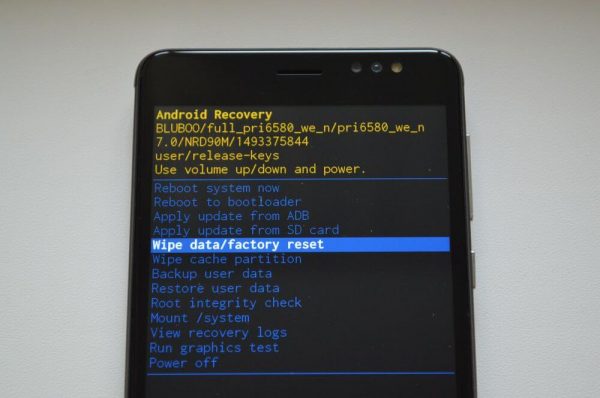
Utilidad de recuperación incorporada
Utilizamos combinaciones digitales.
Además, el sistema operativo Android proporciona la capacidad de restablecer parámetros mediante códigos digitales.
Instrucción:
- primero debe abrir la aplicación Teléfono;
- Luego, ingrese una de las combinaciones apropiadas en el campo de entrada del número de teléfono: * # * # 7378423 # * # *, * # * # 7780 # * # * o * 2767 * 3855 #;
- después de ingresar, haga clic en el botón "Llamar";
- El proceso de reinicio del dispositivo comenzará y aparecerá un mensaje al reiniciar el sistema.
Usamos una computadora personal
Puede devolver el dispositivo a su configuración original utilizando un software especial y una computadora personal. Necesita descargar el software ADB y limpiarlo de fábrica Ajustes de teléfono.
Instrucción:
- Primero debe descargar el software ADB del sitio web oficial del desarrollador;
- A continuación, debe descomprimir el archivo en su escritorio y ejecutar el archivo ejecutable del programa;
- entonces debe abrir el explorador haciendo clic en el acceso directo "Mi PC";
- haga clic derecho en un lugar vacío y seleccione "Sistema" en el menú contextual;
- en la columna izquierda, seleccione "Opciones avanzadas";
- en una nueva ventana, haga clic en la pestaña "Avanzado" y "Variables de entorno";
- haga clic en el bloque "Variables del sistema" en "Ruta";
- luego cambiamos este parámetro y establecemos el directorio de desempaquetado del archivo;
- después de eso, en la barra de tareas, haga clic en la herramienta "Buscar" e ingrese el parámetro "CMD" en la línea de búsqueda;
- ejecuta la línea de comando como administrador;
- entonces necesita conectar el dispositivo y la computadora usando un cable USB;
- volvemos a la línea de comando e ingresamos el comando "adb shell", comenzará el proceso de conectar la utilidad ADB al teléfono;
- Luego, ingrese el nuevo parámetro “wipe_data” en la línea de comando;
- Después de eso, comenzará el proceso de restablecer el teléfono inteligente a la configuración de fábrica, el teléfono se reiniciará automáticamente.
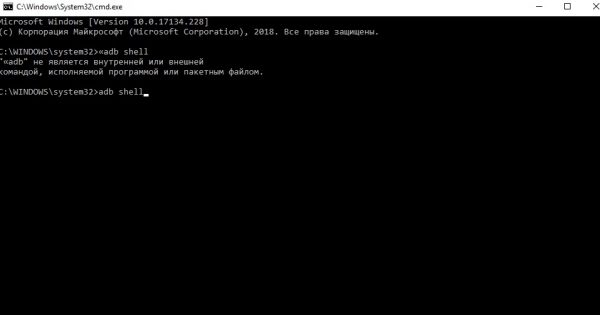
Línea de comando
Descripción general de las aplicaciones para limpiar el sistema operativo y eliminar programas innecesarios
Si todos los demás métodos no son adecuados, puede descargar programas especiales desde la tienda de aplicaciones.
A continuación, consideraremos varias aplicaciones populares para restaurar la configuración original del sistema y eliminar programas innecesarios:
- "Restablecimiento simple del teléfono de fábrica". Este programa se puede descargar desde Play Market. Inicia una reversión automática a la configuración de fábrica. Después de que el programa se haya descargado e instalado, es necesario iniciarlo y hacer clic en el botón "Inicio" en la pantalla principal. La principal ventaja de este software es que la utilidad puede eliminar archivos y aplicaciones individuales.
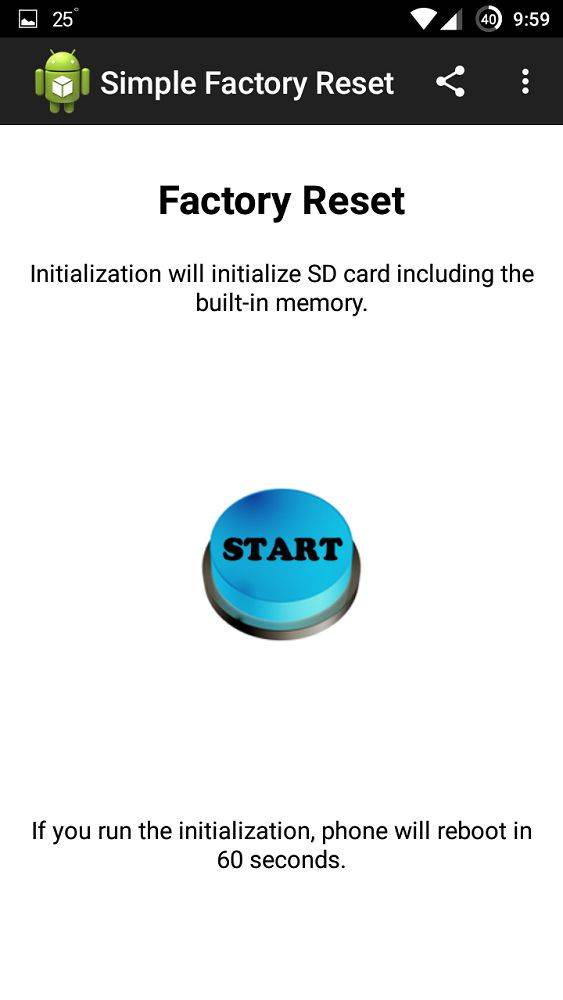
Restablecimiento simple del teléfono de fábrica
- "Restablecimiento de fábrica del teléfono". Este programa está destinado a un reinicio automático completo de los parámetros del sistema. Después de que el software se haya descargado e instalado, debe iniciar la aplicación y tocar el botón central "Restablecimiento completo de fábrica".
- "CCleaner". Una conocida utilidad para limpiar el sistema de archivos temporales y aplicaciones innecesarias. Debe descargar la utilidad de Play Market y, después de la instalación, ejecutarla. En la pantalla principal, debe hacer clic en el botón "Administrador de aplicaciones". Para eliminar archivos innecesarios, debe seleccionar un programa y tocarlo, hacer clic en el icono "Papelera" y confirmar la eliminación.
- "Maestro Limpio." La aplicación le permite eliminar rápidamente archivos innecesarios. Debe descargar el software e instalarlo. Después de comenzar en la pantalla principal, seleccione "Inicio". Abrimos la sección "Administrador de aplicaciones" y marcamos las aplicaciones que deben eliminarse.
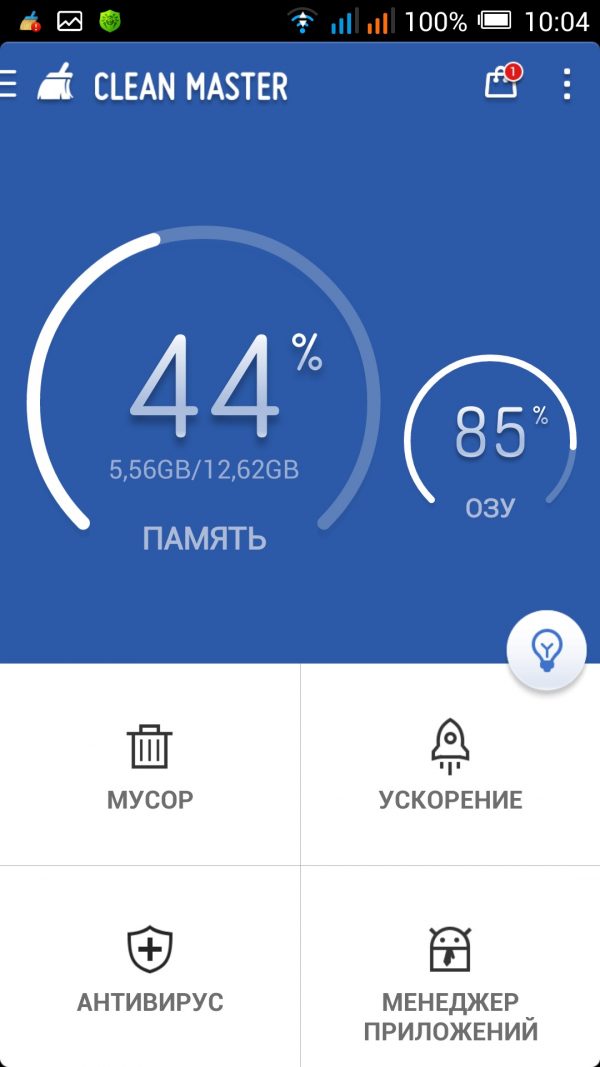
Maestro Limpio
En este material, la pregunta fue respondida en detalle cómo limpiar el teléfono a la configuración de fábrica con sus propias manos y usando aplicaciones especiales.
 Principales problemas y reparación de Xiaomi Mi 8
Principales problemas y reparación de Xiaomi Mi 8  Por qué falla el iPhone
Por qué falla el iPhone  Dónde comprar el iPhone X original
Dónde comprar el iPhone X original 

